Windows8ではスタートメニューが無いので、ちょっと戸惑うと思います。
基本的にデスクトップ画面からプログラムを起動するときは、タスクバーにピン留めされたプログラムを起動して、タスクバーに無ければスタート画面から起動するという方針のようですが、いちいちデスクトップ画面⇔スタート画面を行ったり来たりするのも、ちょっと面倒です。
そこで、従来のWindowsのスタートと同じではありませんが、スタートっぽいメニューの出し方を紹介します。
(スタートメニューを復活させるプログラムもあります(別途記事にて)が、そこまでは必要としていない人向け)
まず最初に、隠しファイルを参照するので、エクスプローラを起動し、表示メニューの表示/非表示と選択し、隠しファイルの部分にチェックを入れます。
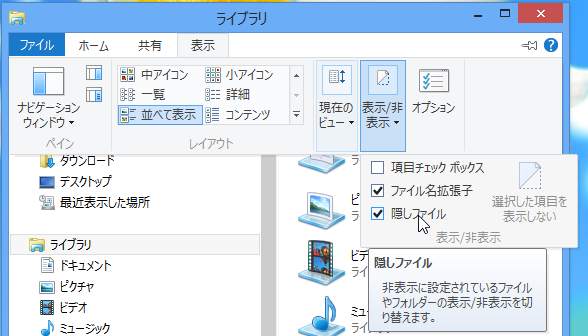
で、エクスプローラは閉じて、タスクバーの空いている部分でマウスの右ボタンをクリックします。
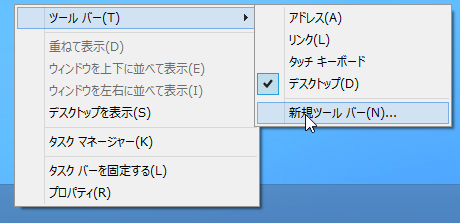
表示されたメニューのツールバー→新規ツールバーと選択します。
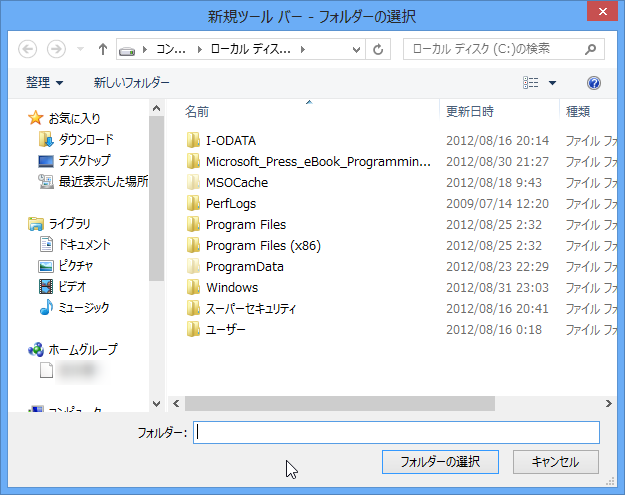
すると、フォルダーの選択を聞かれるので、
c:\ProgramData\Microsoft\Windows\スタートメニュー\プログラム
を選択し、OKボタンをクリックします。
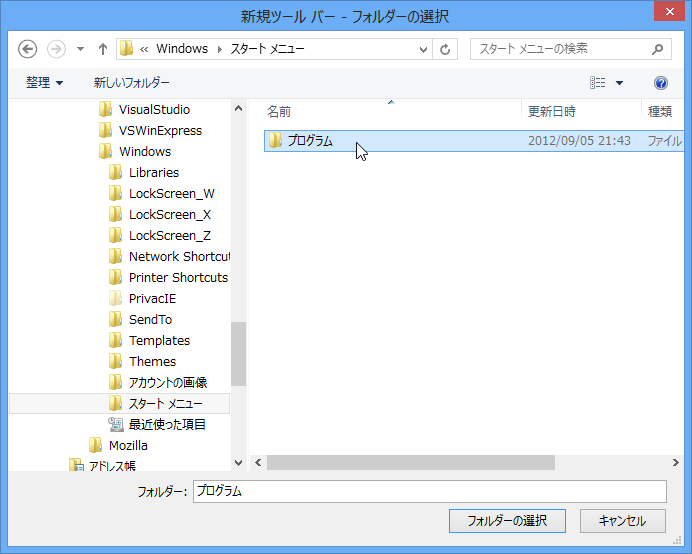
すると、タスクバーにプログラムと表示された部分が出現するので、右側の>>の部分をクリックすると、従来のWindowsのすべてのユーザのプログラムに相当する部分が表示されます。
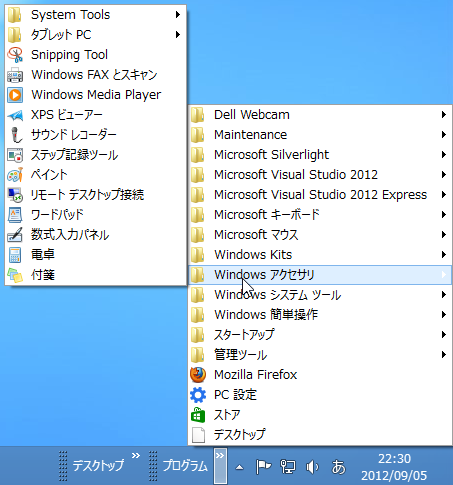
このプログラムの部分を左側へ持っていくと、もう少し、スタートメニュー感が出てくると思います。
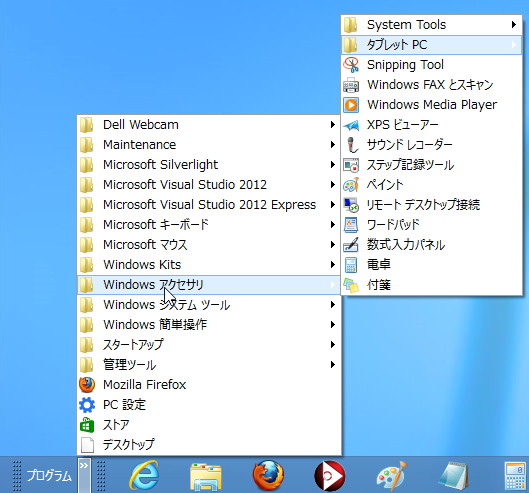
さらにシャットダウンメニューを追加した記事を書きました。↓

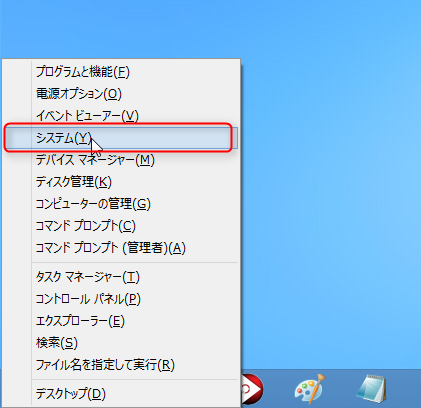
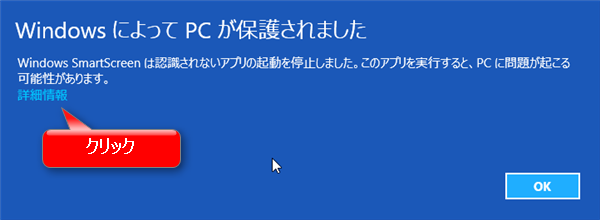
コメント
[…] このやり方は【Windows8】スタートメニューっぽいのを作成のページを参考にして下さい。 […]
出来ました。すいませんでした。
初めまして。
windows8でこちらのサイトを参考にして、スタートメニューっぽいものを作成しました。
ですが最後の画像のようにプログラムファイルが一番左にすることが出来ません。
[…] 9/5 【Windows8】スタートメニューっぽいのを作成 […]